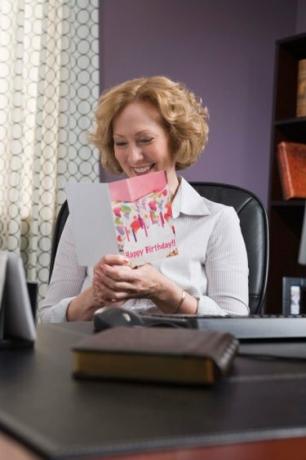
होममेड ग्रीटिंग कार्ड केवल एक चीज है जिसे आप वर्ड से बना सकते हैं।
Microsoft Word आपको अक्षर, सूचियाँ और अन्य सरल दस्तावेज़ बनाने देता है। हालांकि, कार्यक्रम उससे कहीं अधिक विविधता के लिए सक्षम है। आप कई दस्तावेज़ बनाने के लिए Word का उपयोग कर सकते हैं - जिनमें से कई पर आपने कभी विचार नहीं किया होगा।
ग्रीटिंग कार्ड
आप कॉलम फीचर का उपयोग करके वर्ड में साधारण ग्रीटिंग कार्ड बना सकते हैं। पेज को लैंडस्केप मोड पर सेट करें और मार्जिन को उतना ही कम करें जितना आपका प्रिंटर अनुमति देगा। फ़ॉर्मैट > कॉलम मेन्यू से 2 कॉलम चुनें. कार्ड दो पेज का होना चाहिए। पहले पेज पर, इमेज, टेक्स्ट और वर्ड आर्ट का उपयोग करके कार्ड के फ्रंट को दाहिने कॉलम में डिज़ाइन करें। दूसरे पेज के बाएँ कॉलम में कार्ड के इंटीरियर को डिज़ाइन करें। इन दो पृष्ठों को कार्डस्टॉक या कागज की एक शीट पर दो तरफा प्रिंट करें।
दिन का वीडियो
चालान
Word का टेम्प्लेट विज़ार्ड इनवॉइस बनाने के लिए कई विकल्प प्रदान करता है - छोटे व्यवसाय के लिए एक उपयोगी क्षमता जो महंगे अकाउंटिंग सॉफ़्टवेयर को वहन नहीं कर सकता है। टेम्प्लेट विज़ार्ड लॉन्च करें और उस चालान शैली का चयन करें जिसका आप उपयोग करना चाहते हैं। उपयुक्त अनुभाग में अपनी कंपनी की जानकारी दर्ज करें, फिर उत्पाद के नाम, उत्पाद संख्या, इकाई लागत और मात्रा की जानकारी के साथ केंद्रीय ग्रिड भरें। कार्यक्रम को गणित स्वचालित रूप से करना चाहिए। यदि लागू हो तो शिपिंग और बिक्री कर जोड़ना याद रखें ताकि चालान एक सटीक कुल उत्पन्न कर सके।
ब्रोशर
त्रिकोणीय ब्रोशर ग्रीटिंग कार्ड के समान हैं, लेकिन आप दो के बजाय तीन कॉलम का उपयोग करेंगे। पहले पृष्ठ में बाएं कॉलम में फोल्डेड इंसर्ट होगा, ब्रोशर का बैक सेंटर कॉलम में और ब्रोशर का फ्रंट राइट कॉलम में होगा। दूसरे पृष्ठ में उसी क्रम में जानकारी हो सकती है जिस क्रम में आप चाहते हैं कि वह ब्रोशर खोले जाने पर दिखाई दे। दो पृष्ठों को कागज की एक शीट पर दो तरफा प्रिंट करें और इसे कॉलम बॉर्डर के साथ मोड़ें।
CALENDARS
Microsoft Word में कस्टम कैलेंडर बनाना आसान है, कैलेंडर विज़ार्ड के लिए धन्यवाद। इसे नए दस्तावेज़ कार्य फलक से लॉन्च करें और उस शैली का चयन करें जिसका आप उपयोग करना चाहते हैं। उसके बाद, आपको केवल विशिष्ट तिथियों, महीनों और अन्य डेटा को भरने के लिए ऑन-स्क्रीन निर्देशों का पालन करना है। आपके द्वारा प्रदान किए गए इनपुट के आधार पर Word स्वचालित रूप से एक कैलेंडर उत्पन्न करेगा। आप कैलेंडर प्रिंट कर सकते हैं, फिर इसे स्टेपल कर सकते हैं और इसे दीवार पर लटका सकते हैं।
वेब पृष्ठ
Word के हाल के संस्करणों का उपयोग बिना किसी प्रोग्रामिंग ज्ञान के वेब पेज बनाने के लिए किया जा सकता है। आप एक टेम्पलेट से काम कर सकते हैं या अपने पृष्ठ को खरोंच से बना सकते हैं, पृष्ठभूमि, पाठ और छवियों को जोड़ सकते हैं जैसे आप उस पत्र में करेंगे जिसे आप प्रिंट करने की योजना बना रहे हैं। टेक्स्ट को चुनकर लिंक में बदलें, फिर "इन्सर्ट" और "हाइपरलिंक" पर क्लिक करें और सही जानकारी प्रदान करें। जब आप समाप्त कर लें, तो फ़ाइल को वेब पेज के रूप में सहेजें और इसे इंटरनेट ब्राउज़र में खोलें।




